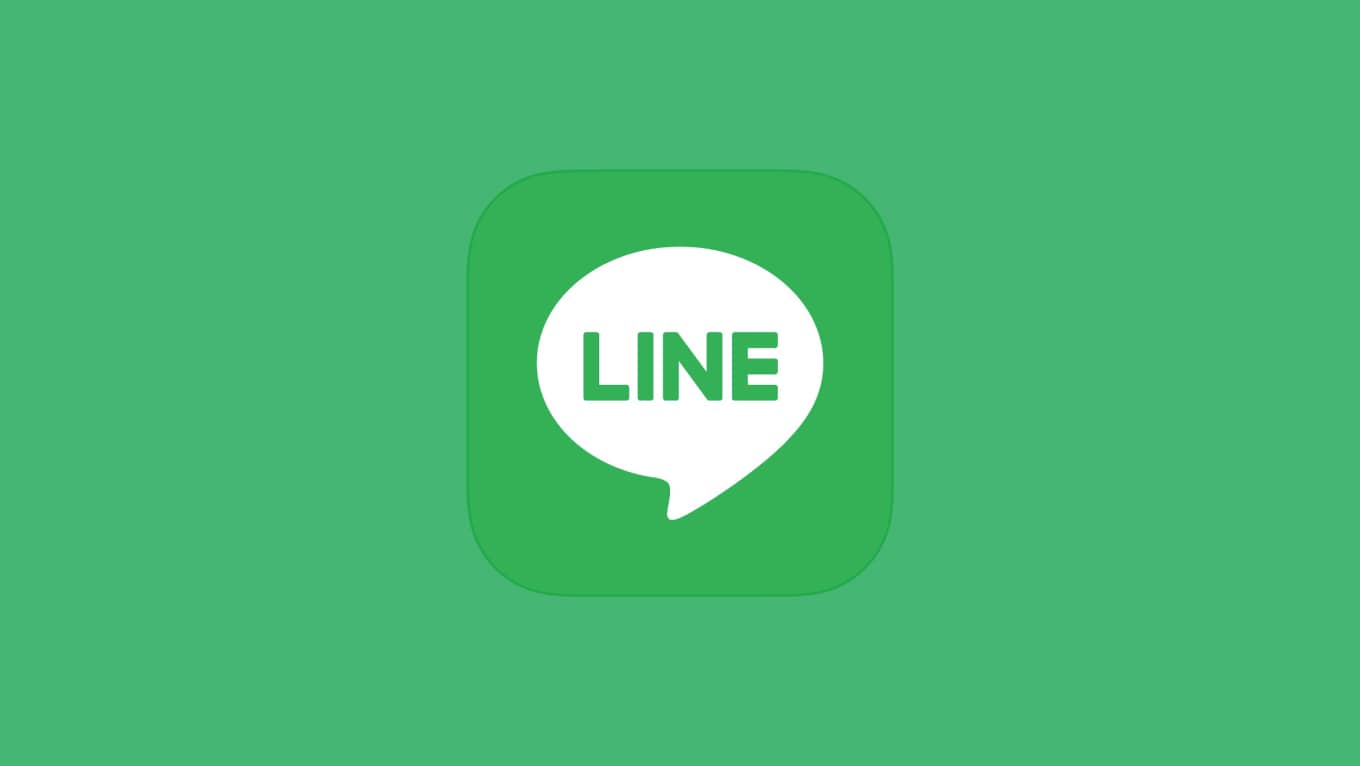LINEは4月18日、LINEでのトークにBGMを設定することができる新機能「トークBGM」の提供を開始しました。LNE MUSICで配信されている5,200万曲以上の楽曲から自由に選んで設定することができます。
LNEのトークにBGM、テーマソングや思い出ソングで会話が盛り上がる?

LINEは4月18日、トークに好きなBGMを設定することができる新機能「トークBGM」の提供を開始しました。
これまでBGMはプロフィールには設定することができていましたが、今後はトークにも設定可能。1対1のトークでもグループトークでも、好きな楽曲をBGMにすることができます。
トークを開くと自動的に音楽が流れ出すということはなく、BGMが設定されているトークにはトーク名の左に音符アイコン(♫)が付き、トークのメニューを開くとBGMのコントローラーが表示されます。
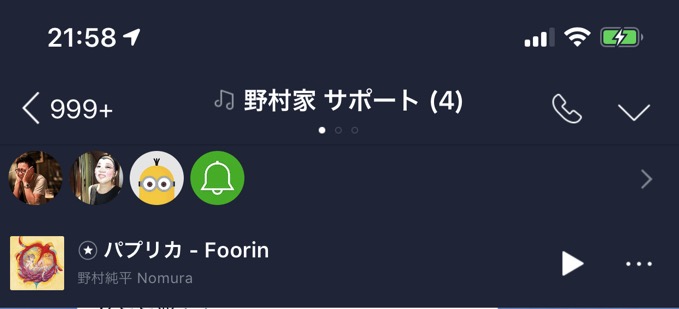
「トークBGM」にはiOS/AndroidのLINEアプリが対応。トークBGMを再生すると、そのトークを閉じて別のトークを開いたり、ニュースを見たりと、LINEアプリの他の場所に移動しても停止することなく再生され続けます。
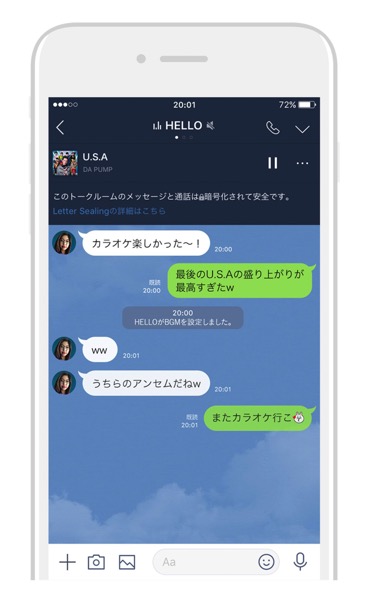
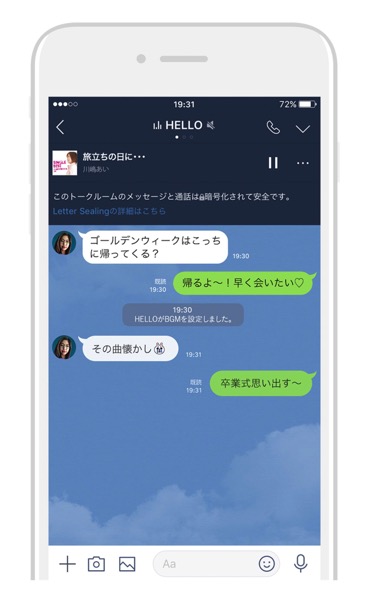
設定できるBGMはLINE MUSICで配信されている約5,200万曲の中から自由に選ぶことができます。


LINE MUSICの無料会員でも、トークBGMの設定は可能です。
「トークBGM」の設置にはLINE MUSICアプリが必要
トークBGMはLINE MUSICで配信されている楽曲から選択するため、LINE MUSICアプリのインストールが必要になります。まずは設定前にLINE MUSICアプリをダウンロードしておきましょう。
具体的な「トークBGM」の設定手順は以下のとおりです。
- LINE MUSICアプリをインストールします。
- BGMを設定したいトーク画面を開きます。
- トーク上部の名前をタップしてメニューを表示し、右側の「+」マークをタップします。
- LINE MUSICアプリが開くので、BGMに設定したい楽曲を選びます。
- 設定完了。

LINE MUSIC 人気音楽が聴き放題音楽アプリ
- カテゴリ
- ミュージック
- 販売元
- LINE MUSIC CORPORATION